
Innehållsförteckning:
- Författare John Day [email protected].
- Public 2024-01-30 12:37.
- Senast ändrad 2025-01-23 15:10.



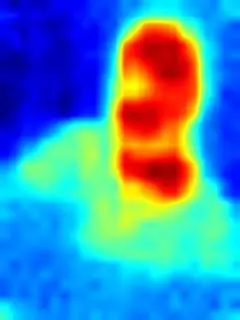
- Jag har utvecklat en enhet som kan fästas på en drönare och som kan strömma en blandad ram av den termografiska bilden som visar värmestrålning och vanlig fotografering med synligt ljus.
- Plattformen består av en liten enbräda dator, en termisk kamerasensor och en vanlig kameramodul.
- Detta projekt syftar till att undersöka möjligheterna med en plattform för termisk avbildning till låg kostnad för att upptäcka skador i solpaneler som kännetecknas av värmesignaturer.
Tillbehör
- Raspberry Pi 3B+
- Panasonic AMG8833 rutnät
- Pi Camera V2
- Bärbar dator med VNC -tittare
Steg 1: PCB -utveckling
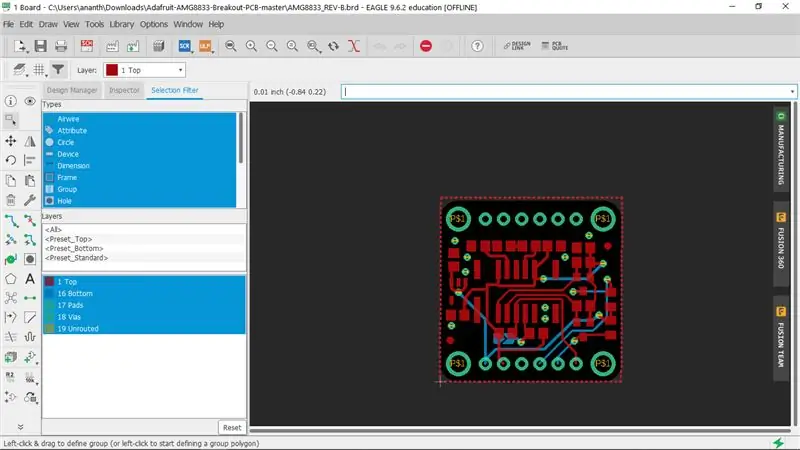
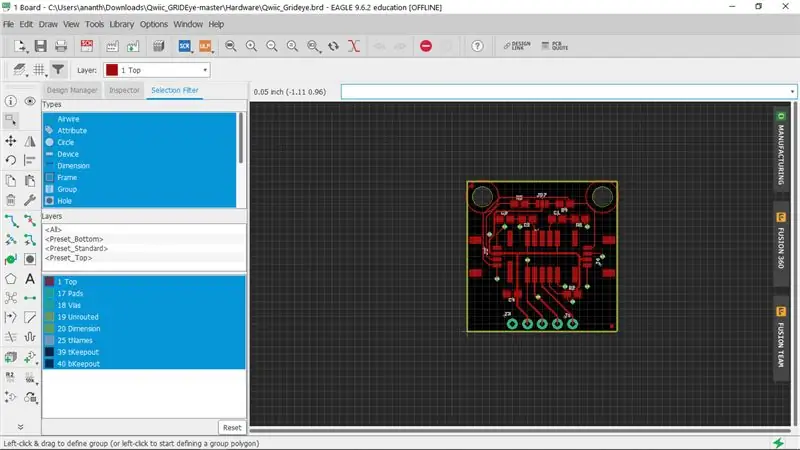
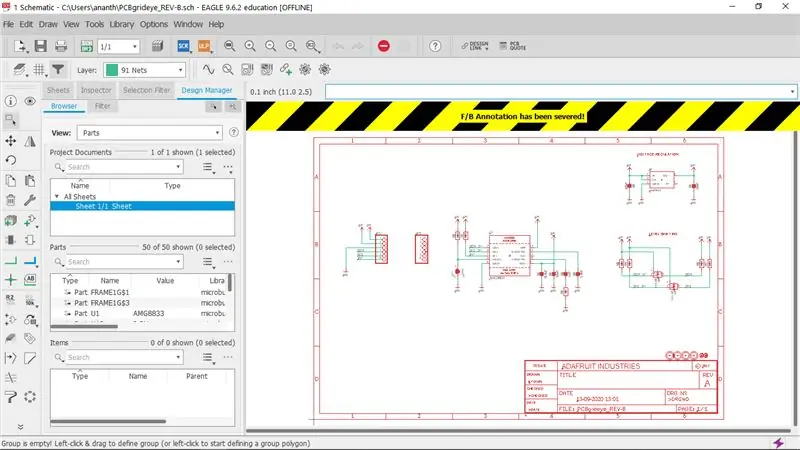
- Kretskortet för Panasonic grid-eye sensor kan utformas med hjälp av Auto-desk EAGLE.
- . Brd -filen är utvecklad liknande Adafruit AMG8833 -modulen med små modifikationer
- Då kan kretskortet skrivas ut med kretskortstillverkare och jag använde pcbway.com, där min första beställning var helt gratis.
- Jag upptäckte att PCB -lödning var helt annorlunda än lödningen jag kände eftersom det involverade ytmonterade enheter, så jag gick till en annan PCB -tillverkare och fick min PCB -lödning med sensorn.
Steg 2: Programutveckling
- Koden är skriven i Thonny, en python Integrated Development Environment.
- Proceduren bakom projektet var att ansluta pi -kameran och installera tillhörande programvara.
- Nästa steg var att ansluta termosensorn till rätt GPIO -stift och installera Adafruit -biblioteket för att använda sensorn.
- Adafruit -biblioteket innehöll skript för att läsa sensorn och kartlägga temperaturerna till färger, men rörliga bilder som det skapade kunde inte implementeras
- Därför skrevs koden om till ett format som stöder bildbehandling, främst för att smälta ihop två bildrutor.
Steg 3: Läs sensorerna
- För att samla in data från värmekameran användes ADAFRUIT -biblioteket, vilket gör det möjligt att enkelt skicka sensorerna med kommandot readpixels (), vilket genererar en matris som innehåller temperaturförhållanden i grader Celsius mätt från sensorer separata element.
- För Pi -kameran genererar funktionskommandot picamera.capture () en bild med specificerat utdatafilformat
- För att passa snabb bearbetning sattes en lägre upplösning till 500 x 500 pixlar
Steg 4: Installation av termisk sensor
- För det första måste vi installera Adafruit Library och python -paket
- Öppna kommandotolken och kör: sudo apt-get update som uppdaterar dig Pi
- Ge sedan ut kommandot: sudo apt-get install -y build-essential python-pip python-dev python-smbus git
- Kör sedan: git -klon https://github.com/adafruit/Adafruit_Python_GPIO…. Som laddar ner Adafruit -paketet till din Raspberry Pi
- Flytta in i katalogen: cd Adafruit_Python_GPIO
- Och installera installationen genom att köra kommandot: sudo python setup.py install
- Installera nu scipy och pygame: sudo apt-get install -y python-scipy python-pygame
- Slutligen installerar du färgbiblioteket genom att utfärda kommandot: sudo pip install color Adafruit_AMG88xx
Steg 5: Aktivera I2C -gränssnitt
- Ge kommandot: sudo raspi-config
- Klicka på Avancerade alternativ och välj I2C och aktivera det och välj Slutför
- Starta om Pi för att framgångsrikt aktivera I2C
- Se till att du också har aktiverat kamera- och VNC -gränssnitt
Steg 6: Anslutning av sensorn och kameran
- Du bör bara ansluta 4 stift AMG8833 till Pi och lämna IR -stiftet.
- 5V matning och jord kan anslutas till GPIO -stift 1 och 6
- SDA och SCL är anslutna till pin 4 och 5 på Pi.
- Logga in på hallon med ssh
- kör: sudo i2cdetect -y 1
- Du borde se "69" på den 9: e kolumnen om inte det är något problem med att koppla sensorn med Pi.
- Anslut slutligen pi -kameran v2 till kamerafacket i hallon -pi
Steg 7: Värmekartläggning

- Ge kommandot: git -klon
- Flytta till katalogen Adafruit_AMG88xx_python/exempel
- utfärda kommandot: sudo python thermal_cam.py
- Jag har bifogat koden för värmekartläggning AMG8833 nedan.
Steg 8: Bildbehandling
-
Temperaturkartläggning
- För att visualisera de termiska data mappas temperaturvärdena till en färggradient, allt från blått till rött med alla andra färger emellan
- När sensorn startas mappas den lägsta temperaturen till 0 (blå) och den högsta temperaturen till 1023 (röd)
- Alla andra temperaturer däremellan tilldelas korrelerade värden inom intervallet
- Sensorutgången är 1 x 64 -array som ändras till en matris.
-
Interpolation
- Upplösningen för den termiska sensorn är ganska låg, 8 x 8 pixlar, så kubisk interpolation används för att öka upplösningen till 32 x 32 vilket resulterar i matris 16 gånger större
- Interpolering fungerar genom att konstruera nya datapunkter mellan en uppsättning kända punkter, men noggrannheten minskar.
-
Siffror till bilder
- Tal som sträcker sig från 0 till 1023 i 32 x 32 matris konverteras till decimalkod i RGB -färgmodellen.
- Från decimalkoden är det enkelt att generera bilden med en funktion från SciPy -biblioteket
-
Ändra storlek med anti-aliasing
- För att ändra storlek på 32 x 32 bild till 500 x 500 för att matcha upplösningen på Pi -kameran används PIL (Python Image Library).
- Den har ett anti-alias-filter som slätar ut kanterna mellan pixlarna när de förstoras
-
Transparent bildöverlägg
- Den digitala bilden och värmebilden blandas sedan till en sista bild och lägger till dem med 50% transparens vardera.
- När bilder från två sensorer med ett parallellt avstånd mellan dem smälts överlappar de inte helt
- Slutligen visas lägsta och högsta temperaturmått av AMG8833 med överlagrad text på displayen
Steg 9: Kod- och PCB -filer
Jag har bifogat testning och slutkod för projektet nedan
Steg 10: Slutsats
- Således har en termisk kamera byggts med Raspberry Pi och AMG8833.
- Den sista videon har bäddats in i detta inlägg
- Det kan observeras att temperaturen ändras omedelbart när jag får tändaren nära installationen och tändarens låga har detekterats exakt av sensorn.
- Därför kan detta projekt vidareutvecklas för att upptäcka feber hos personer som kommer in i ett rum som kommer att vara till stor hjälp i denna COVID19 -kris.
Rekommenderad:
Akustisk levitation med Arduino Uno Steg-för-steg (8-steg): 8 steg

Akustisk levitation med Arduino Uno Steg-för-steg (8-steg): ultraljudsgivare L298N Dc kvinnlig adapter strömförsörjning med en manlig DC-pin Arduino UNOBreadboardHur det fungerar: Först laddar du upp kod till Arduino Uno (det är en mikrokontroller utrustad med digital och analoga portar för att konvertera kod (C ++)
M5Stack IR -värmekamera med AMG8833 infraröd matrisens sensor: 3 steg

M5Stack IR -värmekamera med AMG8833 Infraröd matrisens sensor: Som många har jag haft en fascination av värmekameror men de har alltid varit utanför mitt prisklass - tills nu !! När jag surfar på Hackadays webbplats stötte jag på denna kamerabyggning med M5Stack ESP32 -modul och en relativt billig
Värmekamera AMG8833 (Raspberry Pi): 4 steg

Värmekamera AMG8833 (Raspberry Pi): Grundläggande handledning om hur du ställer in en IR -kamera (AMG833) med Raspberry Pi
IR -värmekamera: 16 steg

IR-värmekamera: Har du någonsin tittat på en sci-fi- eller actionfilm där karaktärerna rör sig in i ett svart rum och slår på deras termiska syn ”? Eller har du någonsin spelat Metroid Prime och kommer ihåg det termiska visiret som huvudpersonen fick? Tja
PiEyeR förbättrad värmekamera: 8 steg (med bilder)

PiEyeR Enhanced Thermal Camera: Overview Adafruit AMG8833 IR Thermal Camera board can provide a “ FLIR ™ ” -like Far Infrared imaging camera at about 1/10th the price of previous Far IR Thermal imaging units. Naturligtvis är upplösningen och känsligheten inte lika hög
